最近有用戶在反映電腦更換固態硬盤後出現假死、卡頓的現象,那麼遇到這種問題該怎麼解決呢?其實我們可以通過修改注冊表的方法來解決此問題,下面小編為大家介紹一下電腦更換固態硬盤後出現假死、卡頓問題的解決方法。
操作步驟:
1、首先需要修改注冊表,運行regedit,打開注冊表編輯器;
2、依次定位至HKEY_Local_Machine\SYSTEM\CurrentControlSet\Control\Power\PowerSettings\0012ee47-9041-4b5d-9b77-535fba8b1442\0b2d69d7-a2a1-449c-9680-f91c70521c60,把attributes從1改為2;
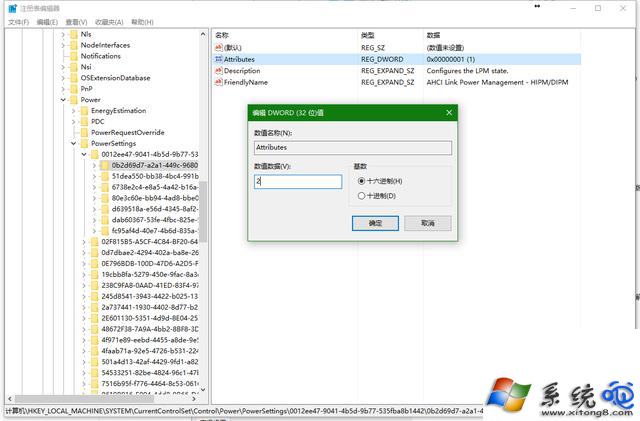
電腦更換固態硬盤後仍然出現卡頓、假死問題如何解決3、方法同上,HKEY_Local_Machine\SYSTEM\CurrentControlSet\Control\Power\PowerSettings\0012ee47-9041-4b5d-9b77-535fba8b1442\dab60367-53fe-4fbc-825e-521d069d2456,把attributes從1改為2;
4、打開開始——設置——系統——電源和睡眠——其他電源設置——更改計劃設置——更改高級電源設置;
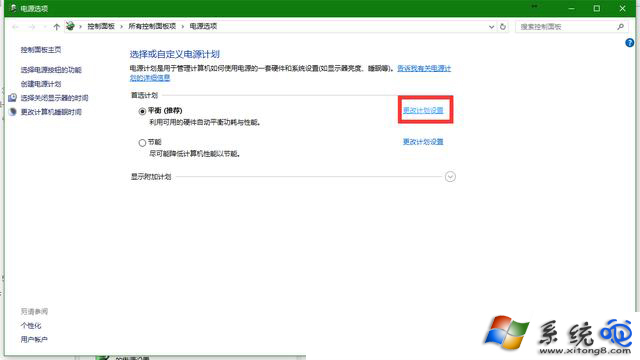
5、展開“硬盤”,把“AHCI Link Power Management- HIPM/DIPM”下的選項都改成“Active”,把“AHCI Link Power Management - Adaptive”下的選項都設置成“0 ms”;
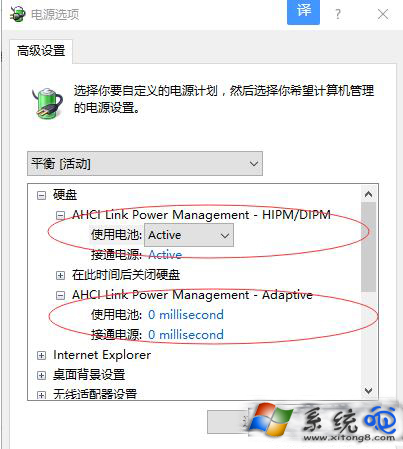
6、以及把“PCI Express”下的“鏈接狀態電源管理”都設置成“關閉”,並點擊確定;
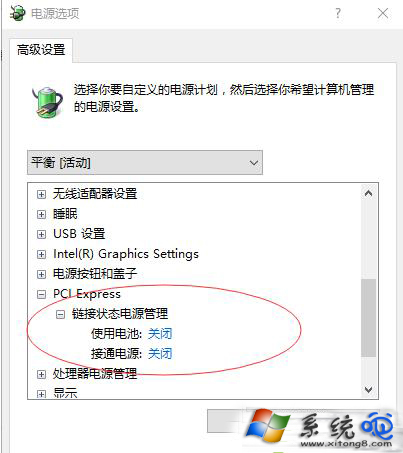
以上就是小編為大家介紹的電腦更換固態硬盤後出現假死、卡頓問題的解決方法。如果你遇到以上這種的情況,可以按照以上的步驟進行操作。